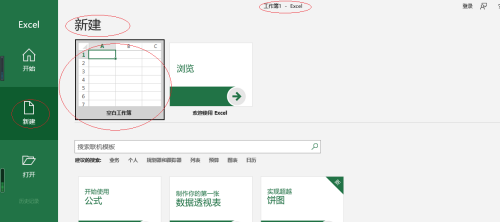利用word更换证件照的背景色是一项超实用的技能,小编就经常用word更换证件照背景色,需要什么颜色就换什么颜色,简直不要太简单;说到这里,今天小编就和大家分享一下利用word更换证件照背景色的方法。
1、打开Word软件,在Word文档中插入一张寸照,在“格式”选项卡中单击“删除背景”按钮。

2、进入删除背景编辑模式,拖动图片内的方框,确定图片的范围。

3、分别单击“标记要保留的区域”按钮和“标记要删除的区域”按钮,并在照片中添加要保留和要删除的标记,完成后单击“保留更改”按钮。
word2003怎么设置文本框随文字移动?
word2003怎么设置文本框随文字移动?word2003总移动文字的时候,文本框没有动,导致部分文字超出文本框的范围,该怎么办呢?下面我们就来看看这个问题的解决办法,需要的朋友可以参考下

4、将图片背景删掉后,在图片上单击鼠标右键,在弹出的快捷菜单中选择“设置图片格式”命令,在打开的“设置图片格式”窗格中单击“填充线条”按钮。

5、选中“纯色填充”单选项,并设置适合的填充颜色,此时即可为寸照添加上需要的背景颜色了。

看了上面的步骤是不是觉得很简单呢?大家可以试试哦!以上就是word更换证件照背景色的方法,如果对你有帮助的话,请继续关注office办公分享网,还有大量的教程方法可以学习哦!
word2016怎么清除格式?word2016清除格式教程
我们在用word处理文稿时,经常都会碰到一些带有格式的文字,与文章显得格格不入,那如果想要去掉这些格式有什么方法呢?今天小编教大家怎么用word2016快速去除这些格式,有需要的小伙伴一起学起来吧。 word2016清除格式教程 清除格式前后效果对比。 选中需要清除格式的主体。 展开“开始&r